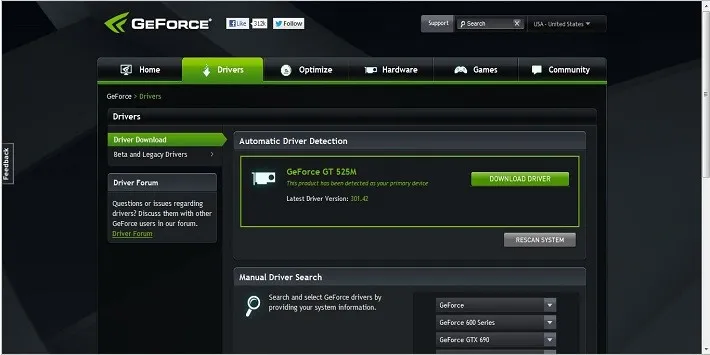Bạn đang thắc mắc không biết Driver card màn hình là gì, cách gỡ driver card màn hình win 7 như thế nào? Theo dõi bài hướng dẫn ngay sau đây của Blogkienthuc.edu.vn.
Driver card màn hình là gì?
Driver card màn hình là một nền tảng hỗ trợ tương tác giao tiếp giữa các bộ phận cụ thể với phần cứng máy tính. Ví dụ Driver âm thanh, BIOS, bàn phím, touchpad, card màn hình… Mỗi nhà sản xuất phát triển ra sản phẩm đều tự thiết kế driver để sản phẩm của mình có thể giao tiếp với nhiều hệ điều hành tương thích như windows, Ubuntu…
Bạn đang đọc: Chỉ bạn cách gỡ driver card màn hình Win 7 đơn giản nhất
Nếu cài đặt sai driver dẫn đến Module không thể hoạt động hoặc màn hình xanh, và một số lỗi phát sinh khó kiểm soát. Do đó khi tìm cách cài đặt driver cho máy tính người dùng nên kiểm tra thật kỹ phiên bản driver nhà sản xuất hỗ trợ. Mời xem tiếp phần hướng dẫn cách gỡ driver card màn hình win 7 và một số lưu ý khi thực hiện ngay sau đây.
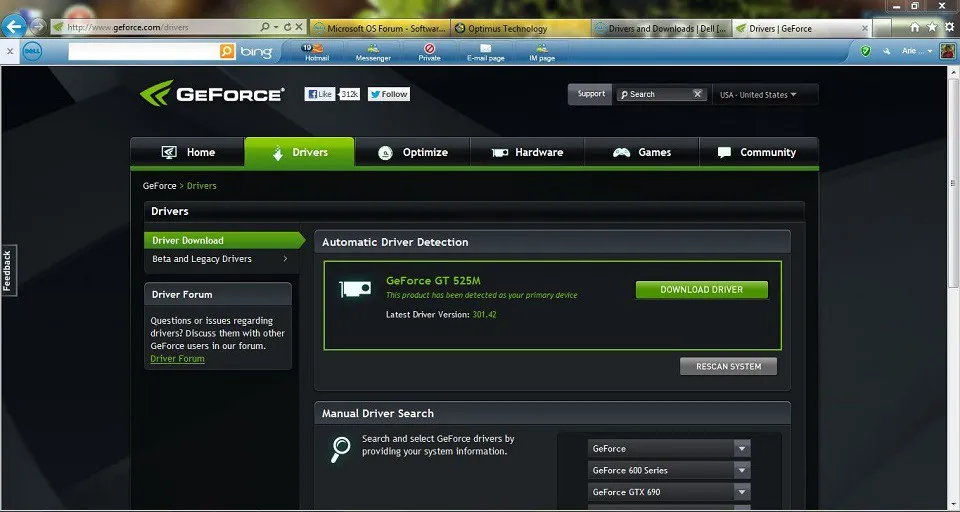
Hình ảnh thông báo cập nhật driver card màn hình máy tính NVIDIA
Những điều cần chú ý khi quyết định gỡ driver card màn hình win 7, win 10
Bởi Driver là nền tảng hỗ trợ giúp card màn hình có thể tương tác với các khối phần cứng khác và thực hiện chức năng. Do đó, nếu không có driver card màn hình không thể hoạt động được thậm chí còn có thể gây ra một số lỗi khó xác định nguyên nhân rõ ràng như màn hình xanh, sọc nhấp nháy liên tục, máy tự khởi động lại… Người dùng gỡ driver card màn hình khi muốn thay đổi phiên bản driver tương thích cho thiết bị đang sử dụng do nhà phát triển cung cấp.
Xem thêm: Hướng dẫn tải card màn hình cho win 10
Gỡ bỏ hoàn toàn driver card màn hình như thế nào?
Một trong những cách gỡ driver card màn hình Win 7, Win 10 đơn giản nhất là sử dụng chức năng quản lý Device manager mà windows hỗ trợ. Cách để truy cập menu này như sau:
Bước 1: Truy cập vào cài đặt trong menu Start của windows
Tìm hiểu thêm: Cách xác minh tài khoản Facebook mới nhất 2023 và những lưu ý để có tỉ lệ thành công cao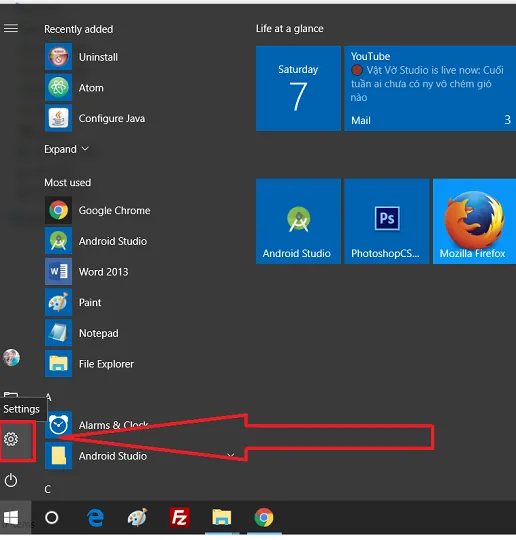
Hình ảnh hướng dẫn người dùng cách gỡ driver card màn hình win 7 win 10
Bước 2: Click vào Device để truy cập cài đặt chuyên sâu
Hình ảnh hướng dẫn người dùng cách gỡ driver card màn hình win 7 win 10 Tìm hiểu thêm: Cách xác minh tài khoản Facebook mới nhất 2023 và những lưu ý để có tỉ lệ thành công cao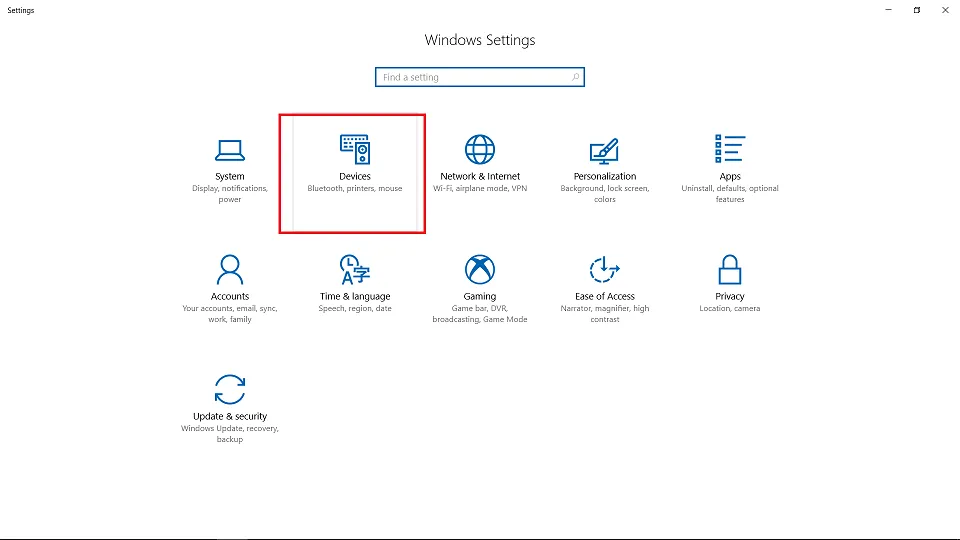
Bước 3: Chọn Device manager
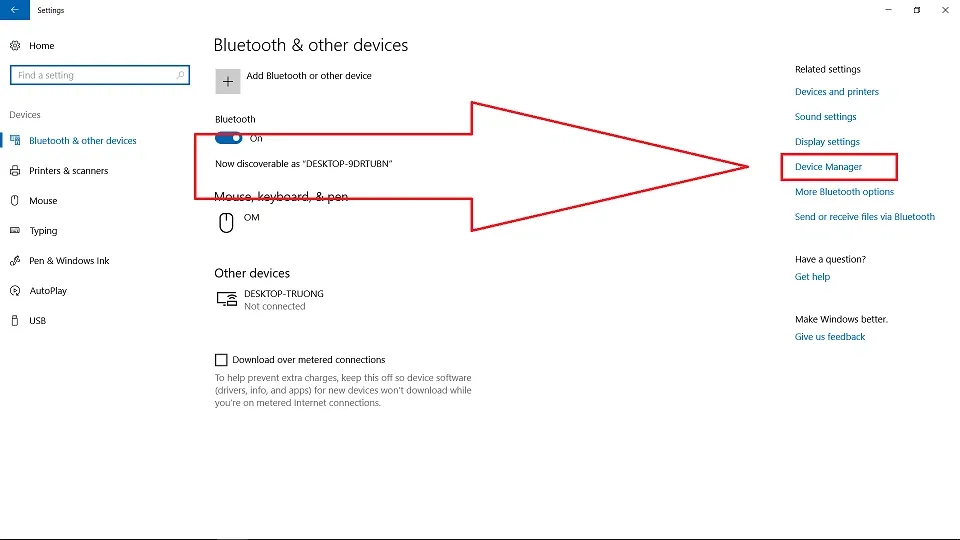
Hình ảnh hướng dẫn người dùng cách gỡ driver card màn hình win 7 win 10
Bước 4: Tìm đến mục Display Adapter như trong hình bên dưới
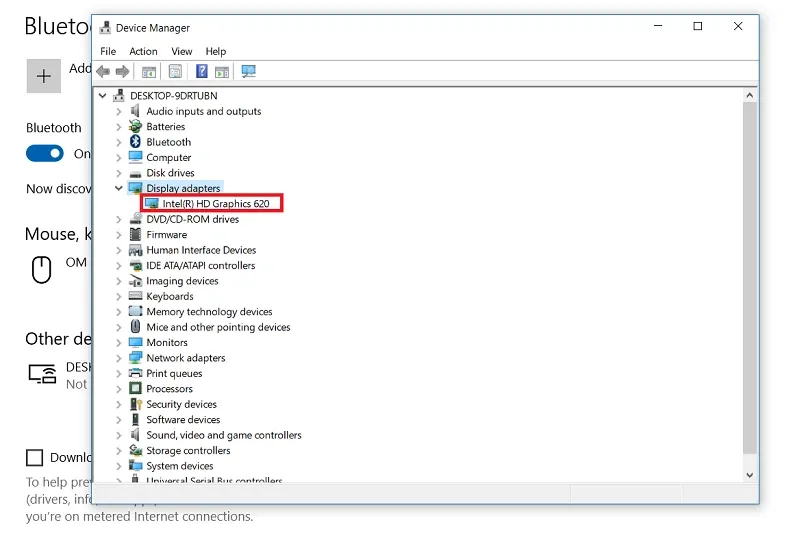
Hình ảnh hướng dẫn người dùng cách gỡ driver card màn hình win 7 win 10
Bước 5: Click chuột phải vào Driver card màn hình muốn gỡ và chọn Uninstall.

>>>>>Xem thêm: Cách tải Play Together trên máy tính PC, Laptop cực nhanh chóng
Hình ảnh hướng dẫn người dùng cách gỡ driver card màn hình win 7 win 10
Lưu ý: Sau khi chọn Uninstall chờ quá trình hoàn tất, người dùng buộc phải khởi động lại máy tính để cập nhật quá trình thay đổi. Do đó, nên chú ý bảo toàn dữ liệu tránh trường hợp bị mất do khởi động lại.
Như vậy bạn vừa xem bài hướng dẫn người dùng cách gỡ driver card màn hình win 7 đơn giản nhất, cách gỡ bỏ hoàn toàn driver card màn hình khỏi máy tính như thế nào. Theo dõi trang tin tức của Blogkienthuc.edu.vn để cập nhật các tin tức mới nhất về công nghệ nhé.
Xem thêm: Hướng dẫn chụp màn hình và cách lưu ảnh chụp màn hình máy tính Win 10
Minh Hieu